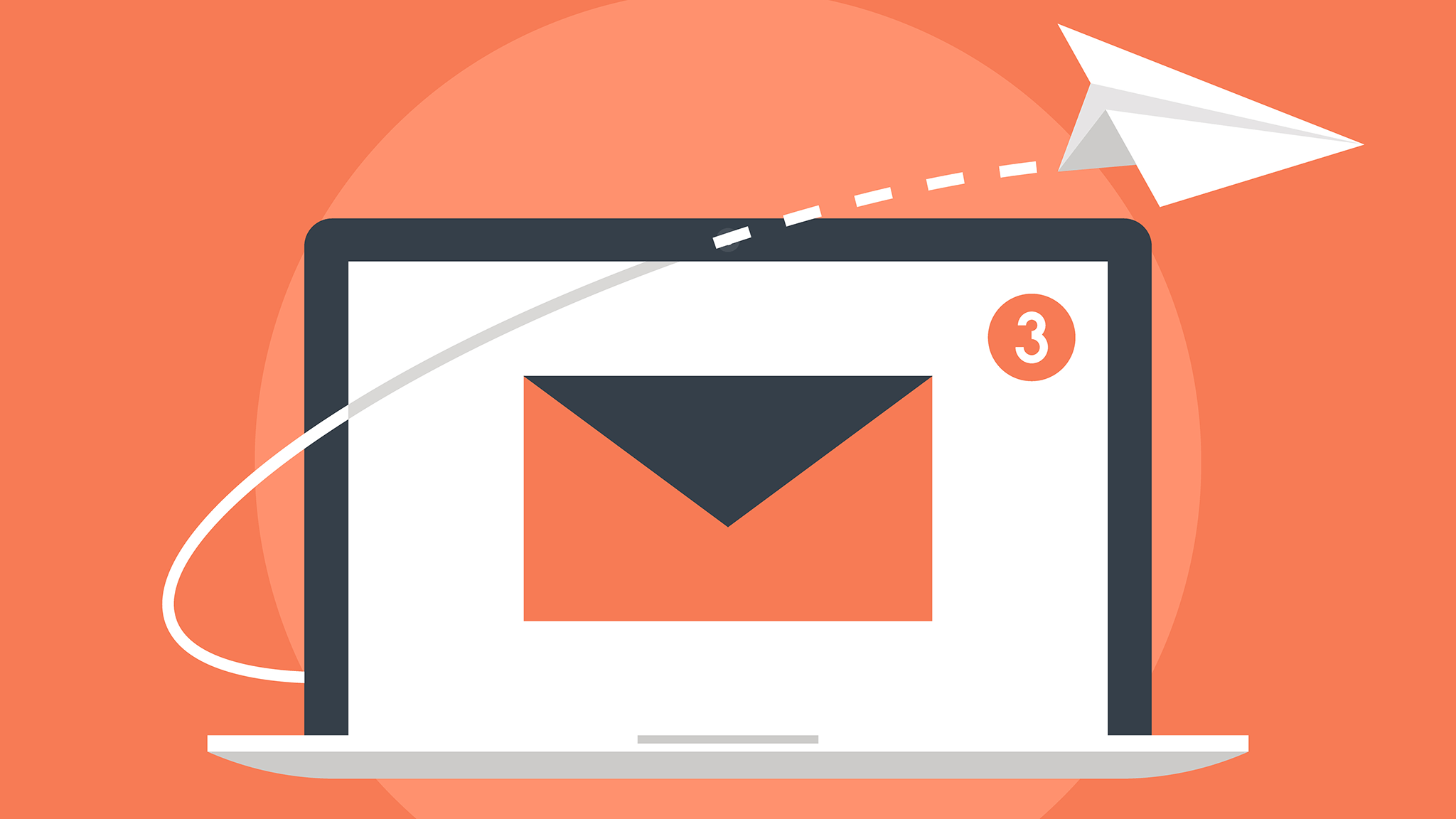Gerçeği söylemek gerekirse, iPhone'dan App Store'u kalıcı olarak kaldırmanın bir yolu yoktur. Unutmayın, bu silinemeyen temel yerel uygulamalardan biridir ve uygulama silme işlemini başlattığınızda "x" simgesi yoktur. Yani yapabileceğin bir şey var mı?

Elbette var. Ancak beklediğiniz kaldırma olmayabilir. Ne de olsa, App Store, iPhone'unuzun çok fazla çalışmadığından veya yavaşlamadığından emin olmak için gerekli uygulama güncellemelerini sağlayan bir soy gibi davranır. Her neyse, size App Store'u tamamen kaldırmak yerine gizlemek veya kısıtlamak için bazı harika ipuçları ve püf noktaları sunacağız.
Gözden ırak olan gönülden de ırak olur
App Store'dan kurtulmanın en kolay yolu, onu iPhone yuvasından veya Ana ekranınızdan kaldırmaktır. Kuşkusuz bu çok bir şey değil ama iPhone'unuzun ekranını görmek istemediğiniz uygulamalarla aşırı yüklemenizi engelleyebilir.
Hepsi sallanmaya başlayana kadar App Store'a veya başka bir uygulama simgesine dokunun ve basılı tutun. Ardından, App Store simgesini tam olarak her zaman parmaklarınızın ucunda olmayan bir konuma taşıyın. Örneğin, grup klasörleri veya son uygulama ekranı, onu gizlemek için iyi bir yerdir.

App Store Kısıtlamaları
App Store'un iPhone'dan kaybolmasını sağlayacak güzel bir numara var. Bu, çocuklarınızın veya aile üyelerinizin uygulama içi satın alma yapmasını ve uygulamaları silmesini/yüklemesini engellemek istiyorsanız kullanışlı olabilir. İşte gerekli adımlar.
Aşama 1
Ayarlar uygulamasını başlatın, Ekran Süresi'ne gidin ve menüye erişmek için öğesine dokunun. Ekran Süresi altında “İçerik ve Gizlilik Kısıtlamaları”nı seçin ve seçeneğin açık olduğundan emin olun.

Adım 2
“iTunes ve App Store Satın Almaları”na dokunun, ardından “Mağazadan Satın Almalar ve Yeniden İndirme” altındaki tüm seçeneklerin yanında “İzin Verme”yi seçin. Ana anahtar yoktur, bu nedenle her bir seçeneğe manuel olarak dokunup seçmeniz gerekir – Uygulamaları Yükleme, Uygulamaları Silme ve Uygulama İçi Satın Almalar.

Bunu yaptıktan sonra Ana ekranınıza dönün ve App Store'un hiçbir yerde bulunmadığını fark edeceksiniz. Bazı kullanıcılar, uygulamalarınızı güncellemek veya yenilerini indirmek için değişiklikleri tersine çevirmeniz gerektiğinden bunu aşırı bir önlem olarak görebilir.
App Store'u korumak ve hala iyi bir güvenlik düzeyine sahip olmak için Apple Kimliği parolasını etkinleştirin. Hala “iTunes ve App Store Satın Alma İşlemleri” menüsündeyken, Parola İste altındaki “Her Zaman İste”ye dokunun. Şimdi, ne zaman birisi bir satın alma işlemi yapmak isterse, Apple Kimliği şifrenizi sağlaması istenecek.
Önemli Not
Bu adımlar iOS 12.4 çalıştıran iPhone 6s+ üzerinde denenmiş ve test edilmiştir ve iOS 12'den eski olan iPhone'lar için geçerli değildir. Ancak alternatif bir yöntem var.
Ayarlar'a erişin, Genel'e dokunun ve Kısıtlamalar'ı seçin. Kısıtlamalar penceresine girmek için Kısıtlamalar şifresini sağlamanız istenecektir. Bu, ilk etapta Kısıtlamaları etkinleştirdiğinizde girdiğiniz 4 basamaklı bir PIN'dir ve iPhone'unuzun kilidini açan paroladan farklı olabilir.
Menüye girdikten sonra, iPhone'unuzdaki App Store'u kaldırmak/engellemek için İzin Ver altındaki seçeneklerin yanındaki düğmeye dokunmalısınız. Yine, Uygulamaları Yükleme, Uygulama İçi Satın Almalar ve Uygulamaları Silme'yi seçebilirsiniz.
Diğer Yerel Uygulamaları Kaldırabilir misiniz?
App Store'un yanı sıra, kaldıramayacaklarınız da dahil olmak üzere diğer yerel uygulamaları kaldırma veya engelleme seçeneği de vardır. Bu aynı zamanda Ekran Süresi menüsü aracılığıyla da yapılır. “İçerik ve Gizlilik Kısıtlamaları”nı seçmelisiniz, ardından İzin Verilen Uygulamalar'a girmelisiniz.

Şimdi, geçici olarak iPhone'dan kaldırmak için uygulamanın yanındaki düğmeye dokunmalısınız. Bu menüde App Store bulunmaz ancak Kamera, Cüzdan, iTunes Store ve daha fazlasını kaldırabilirsiniz. Ayrıca, eylemleri başlatmak için herhangi bir parola sağlamanız gerekmez.
Yerel Uygulamaları Kaldırmanın Bir Yolu Var mı?
iOS 10'un piyasaya sürülmesinden bu yana birçok yerel uygulamayı kaldırabilirsiniz. Bunlara AppleBooks, Haberler, Dosyalar, Posta, Notlar, FaceTime vb. dahildir. Toplamda, önceden yüklenmiş 25 uygulamayı kaldırabilirsiniz.
Bunu yapmanın hızlı yolu, hepsini sallamak için bir uygulamaya dokunup basılı tutmaktır. Ardından, gereksiz yer kaplayanları sadece x uzaklaştırın. Örneğin, iWatch'a sahip değilseniz Watch uygulamasına ihtiyacınız yoktur. Ve bir tane aldığınızda, uygulamayı her zaman App Store'dan yeniden yükleyebilirsiniz (tabii kaldırmadıysanız).
Auto'ya koy
Kullanmadığınız uygulamaları otomatik olarak kaldırabilir/devre dışı bırakabilirsiniz. Bu özellik, hem önceden yüklenmiş olarak gelen uygulamalarla hem de yüklediğiniz uygulamalarla ilgilidir.
Ayarlar'a erişin, "iTunes ve App Store"a kaydırın ve girmek için dokunun. “Kullanılmayan Uygulamaları Boşalt” seçeneği ekranın alt kısmındadır. Açmak için düğmeye dokunun ve hepsi bu. Bu eylemin uygulama verilerini silmediğini bilmelisiniz. Bunun yerine, uygulamayı yeniden yükledikten sonra tamamen geri yüklenecektir.
App Store nereye gitti?
Bazı jailbreak yöntemleri, App Store'u tamamen kaldırmanıza yardımcı olduğunu iddia ediyor. Ancak, iOS bütünlüğünü tehlikeye atabilecekleri için bu yöntemleri kullanmaktan kaçınmalısınız. Sonuçta, telefonunuzdaki uygulamaların çoğu için hala mağazaya ihtiyacınız var ve yerel kaldırma yöntemleri fazlasıyla yeterli.
App Store'u neden iPhone'unuzdan kaldırmak istiyorsunuz? Ücretli uygulamalara çok para mı harcadınız? Yorumlara birkaç satır yazın ve bize iki sentinizi verin.